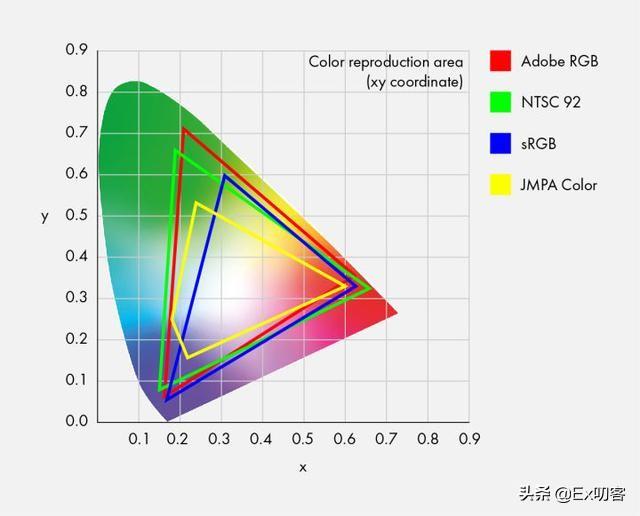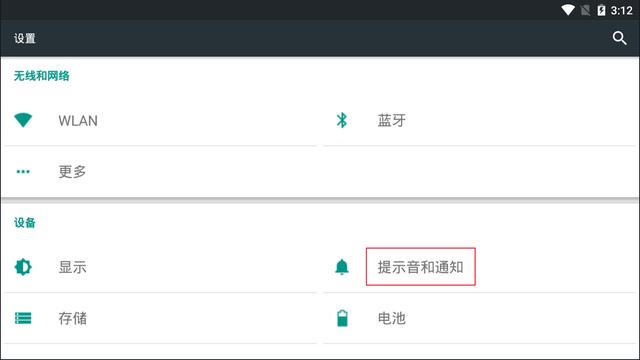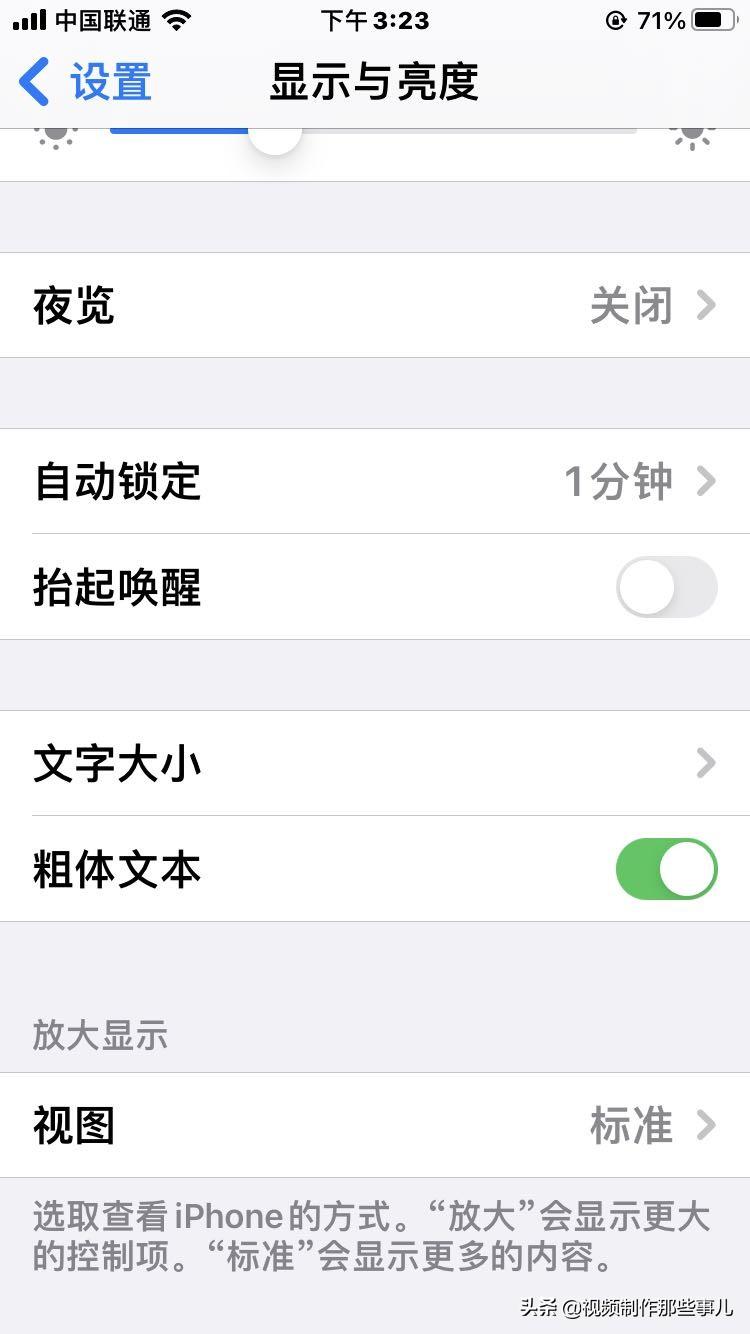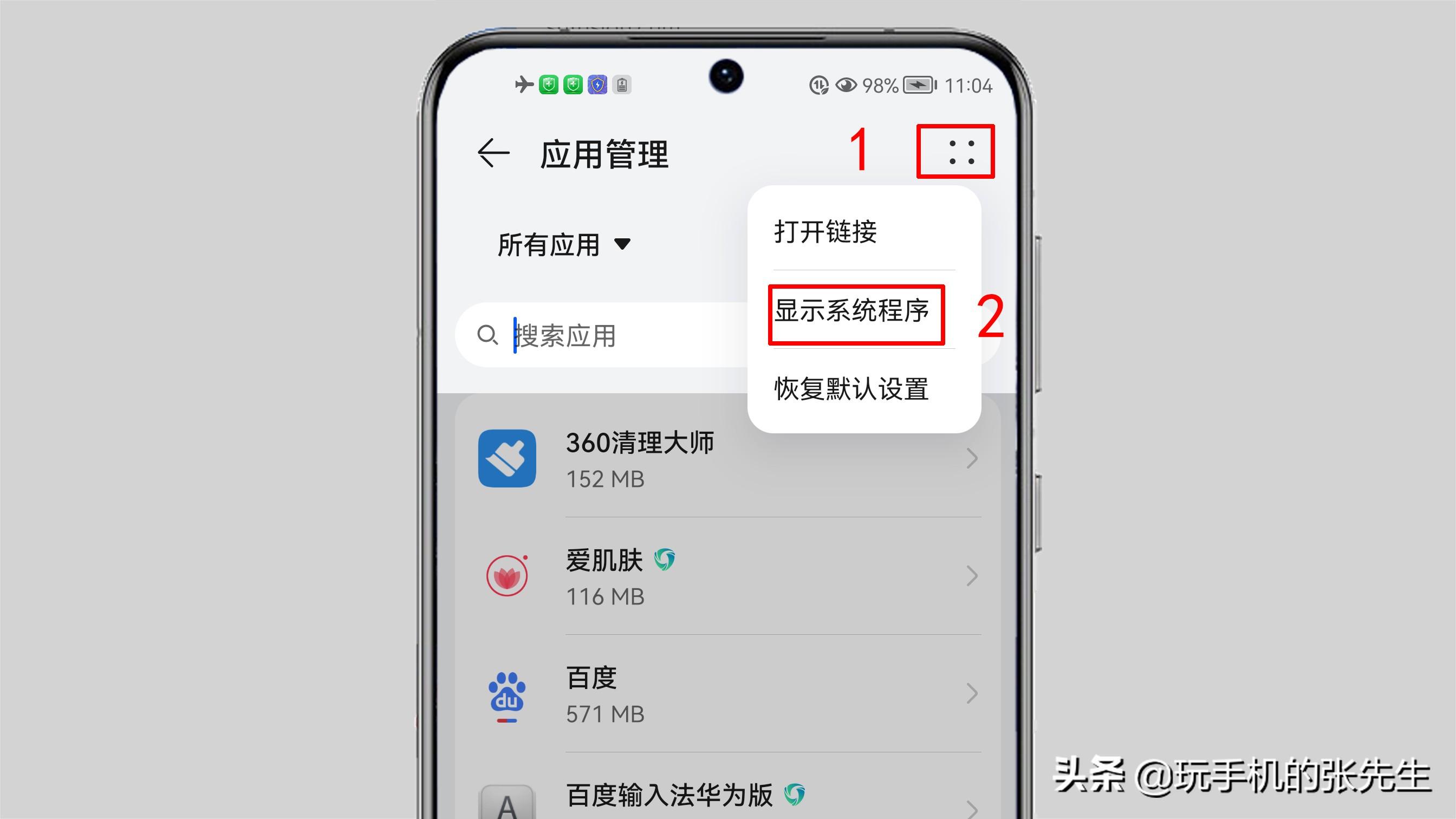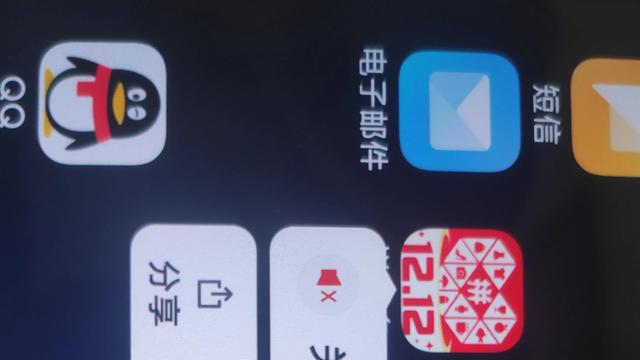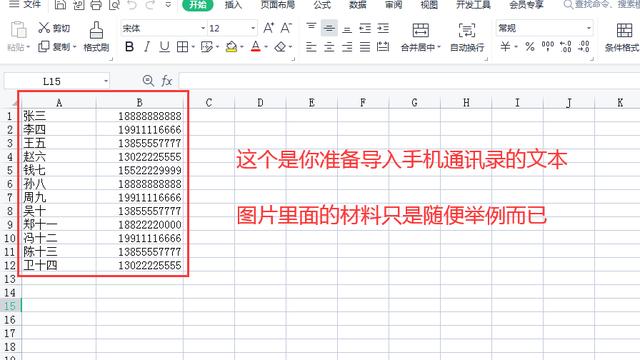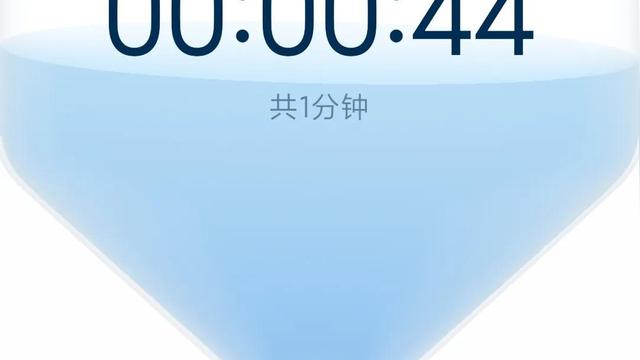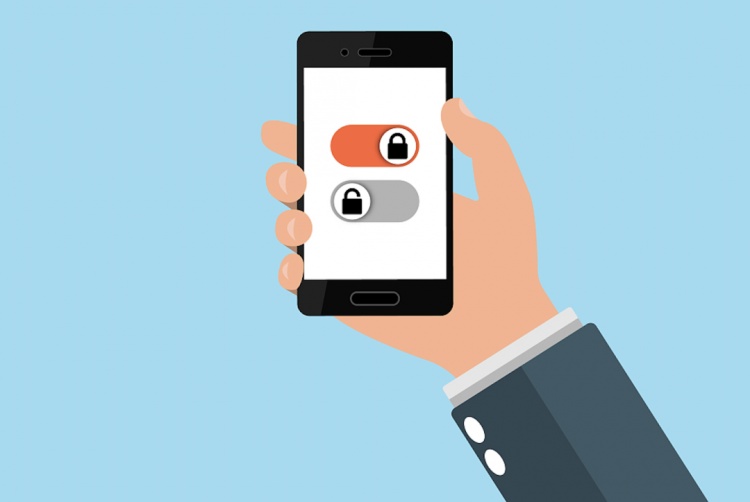才发现手机自带的录屏功能这么强大,网友直呼:几千块没白花
2020-12-03
加入收藏
时至今日,随着智能手机的高速发展,无论是Android/ target=_blank class=infotextkey>安卓还是苹果,软件的生态圈都在不断地发展完善,我们的手机也有了越来越多的功能。平时我们在使用手机的时候难免会出现需要录制屏幕的情况,比如录下自己的精彩操作,或者教学视频等等。那么如何开启我们手机的录制功能呢?不同的手机其实有不同的方法。

一、 手机录制方式
1、 华为手机

华为手机的录屏功能开启比较简单,只需要拉下通知栏,找到"屏幕录制",点击后手机即会进入录屏模式,待不需要录制的时候按下手机主页面上的停止录制按钮即可,录制完毕后的视频会自动保存至手机相册。
2、 苹果手机

iphone同样也是自带录制视频的功能,不过默认是处于隐藏状态的,我们需要先点击手机"设置"-"控制中心"-将"屏幕录制"功能添加到控制中心,再打开控制中心中的"应用内访问"。添加完成后返回我们需要录制屏幕的页面,下拉通知中心,找到屏幕录制的按钮,点击后等待3秒即可开始录制,录制完成后的视频同样也是保存于手机相册内。
二、 录制视频编辑—清爽视频编辑
1、 软件介绍

视频录制好之后,很多小伙伴总是苦于苹果没有自带视频编辑的App,这里小编向大家推荐一款软件——清爽视频编辑,这款软件的好处在于功能齐全,而且操作方法十分简单,只需要将我们的视频导入APP后即可按照需要进行操作。
2、 使用方法

如上图,将视频导入后可以对视频进行画面剪辑、文字增删、配乐、滤镜添加等操作,如果有什么不懂的地方还可以在软件里的"教程玩法"分类中学习,里面还有一些视频剪辑的进阶教程,无论是0基础的萌新还是老手都可以使用。
好了,以上就是手机录制视频的方法了,小伙伴们还有什么其他的手机录屏方法或者建议也欢迎你们在评论区留言分享喔!